Какие браузеры поддерживают WebRTC.
В чем разница между публичными и локальными IP-адресами?
При проверке на утечку вы увидите два типа IP-адресов: публичный и локальный .
Публичные IP-адреса уникальны. Они являются частью вашей идентификации в Интернете. Когда вы используете VPN, сайты видят публичный IP-адрес VPN-сервера вместо вашего, то есть ваша конфиденциальность защищена.
Однако, если WebRTC обнаруживает ваш реальный публичный IP-адрес, когда вы подключены к VPN, а не адрес VPN-сервера, то третьи стороны могут использовать его для вашей идентификации. Если вы видите свой публичный IP-адрес в результатах теста, то ваша конфиденциальность может быть под угрозой.
Локальные IP-адреса не являются уникальными только для вашего устройства. Эти IP-адреса назначаются вашим роутером и повторно используются миллионами роутеров по всему миру. Поэтому, если третьи лица узнают ваш локальный IP-адрес, они все равно не смогут связать его напрямую с вами. Если вы видите локальный IP-адрес в результатах теста, то это не угрожает вашей конфиденциальности.
5 шагов для проверки на утечку через WebRTC (с использованием VPN и без VPN)
Если вы не используете VPN, то ваши конфиденциальные данные, без сомнения, могут стать доступными третьим лицам. (Хотите получить больше информации? .)
Если вы используете VPN, а наш тест показывает, что утечка возможна, вы можете выполнить еще одну проверку:
- Отключите VPN и откройте эту страницу в новой вкладке или окне.
- Запишите все публичные IP-адреса, которые видите.
- Закройте страницу.
- Подключитесь к сети VPN и заново откройте страницу.
- Если вы все еще видите какой-либо из публичных IP-адресов, которые вы записали во 2 шаге, у вас есть утечка.
Если вы используете VPN, и наш тест показывает, что утечки нет, то вы в безопасности!
Хотите проверить, есть ли у вас другие утечки конфиденциальной информации? Попробуйте эти инструменты:
Что такое WebRTC?
Веб-коммуникации в режиме реального времени (WebRTC) представляют собой набор стандартизированных технологий, позволяющих веб-браузерам напрямую общаться друг с другом без необходимости использования промежуточного сервера. В числе преимуществ WebRTC более высокая скорость и меньшая задержка при использовании видеочатов и приложений для передачи файлов и потоковой трансляции.

Однако любые два устройства, взаимодействующие друг с другом напрямую через WebRTC, должны знать реальные IP-адреса друг друга. Теоретически это может позволить стороннему веб-сайту использовать функцию WebRTC в вашем браузере, чтобы определить ваш реальный IP-адрес и использовать его для вашей идентификации. Это то, что мы называем утечкой через WebRTC.
Любая утечка вашего публичного IP-адреса - это угроза вашей конфиденциальности , но утечки через WebRTC менее известны, легко упускаются из виду, и не все VPN-провайдеры защищают вас от них!
ExpressVPN explains: What is WebRTC?
Каким образом утечка через WebRTC ставит под угрозу мою конфиденциальность?
Проблема с WebRTC заключается в том, что этот стандарт использует более продвинутые методы для выявления IP-адресов, чем те, которые используются при «стандартном» обнаружении IP-адресов.
Как WebRTC обнаруживает мои IP-адреса?
WebRTC выявляет IP-адреса через протокол ICE (Interactive Connectivity Establishment) . Этот протокол использует несколько методов обнаружения IP-адресов, два из которых описаны ниже.
STUN/TURN-серверы
STUN/TURN-серверы выполняют две ключевые роли в технологии WebRTC: они позволяют веб-браузерам задавать вопрос «Какие у меня публичные IP-адреса?», а также упрощают взаимодействие двух устройств друг с другом, даже если они находятся за пределами NAT и межсетевых экранов. Первая функция может повлиять на вашу конфиденциальность. STUN/TURN-серверы определяют ваш IP-адрес так же, как веб-сайт видит ваш IP-адрес, когда вы его посещаете.
Обнаружение возможного хоста
У большинства устройств есть несколько IP-адресов, связанных с их оборудованием. Обычно они скрыты от веб-сайтов и STUN/TURN-серверов брандмауэрами. Однако спецификация протокола ICE подразумевает, что браузеры могут собирать эти IP-адреса, просто считывая их с вашего устройства.
В большинстве случаев устройствам присваиваются локальные IPv4-адреса, и их обнаружение никак не повлияет на вашу конфиденциальность. Однако, если у вашего устройтва IPv6-адрес, то ваша конфиденциальность может быть под угрозой.
IPv6-адреса работают не совсем так, как IPv4-адреса. Как правило, IPv6-адрес - это внешний, публичный адрес, то есть он является уникальным. Если у вашего устройства IPv6-адрес, и он обнаружен с помощью протокола ICE, то ваши конфиденциальные данные могут стать доступными.
Вредоносный веб-сайт может использовать STUN/TURN-серверы или протокол обнаружения возможного хоста, чтобы обманным путем вынудить ваш браузер предоставить IP-адрес , который может быть использован для вашей идентификации без вашего ведома.
Утечки через WebRTC: какие браузеры наиболее уязвимы?
На данный момент пользователи настольных версий браузеров Firefox, Chrome, Opera, Safari и Microsoft Edge наиболее уязвимы для утечек через WebRTC, потому что эти браузеры по умолчанию поддерживают стандарт WebRTC.

Обратите внимание, что вы можете быть в безопасности от утечек через WebRTC в одном браузере, а в другом - нет. Если вы регулярно используете несколько браузеров, то обязательно проверьте каждый из них, используя тест ExpressVPN на утечку через WebRTC.
Что предпринимает компания ExpressVPN, чтобы защитить меня от утечек через WebRTC?
Компания ExpressVPN усердно работает над тем, чтобы VPN-приложения могли защитить вас от утечки данных через WebRTC. Когда вы открываете новые веб-страницы после подключения к сети ExpressVPN, ваши публичные IP-адреса становятся недоступными.
Однако некоторые браузеры могут быть достаточно агрессивными, когда речь идет о сохранении данных со старых вкладок. Если у вас была открыта вкладка до того , как вы подключились к VPN, ваш реальный IP-адрес может быть кэширован в памяти браузера. Эти IP-адреса могут сохраниться, даже если вы обновите вкладку, что поставит вашу конфиденциальность под угрозу.
Расширение ExpressVPN для браузеров (в настоящее время доступно для Chrome , Firefox и Safari) решает эту проблему, позволяя полностью отключить WebRTC в меню настроек, что гарантирует вам неуязвимость к любым проблемам с кешированием.
Каким образом инженеры ExpressVPN, которые специализируются на устранении различных утечек данных, защищают вас
ExpressVPN защищает вас от широкого спектра утечек через WebRTC в разных браузерах и на разных платформах. Но, поскольку WebRTC - это относительно новая технология, важно постоянно тестировать различные сценарии утечек через WebRTC на разных платформах и в разных браузерах. Компания ExpressVPN лидирует в этой области. Наша команда опытных инженеров специально работает над этой проблемой, постоянно исследует новые способы утечки данных и быстро разрабатывает защитные меры.
Какие еще есть способы предотвратить утечку через WebRTC?
В дополнение к использованию сервиса ExpressVPN вы можете защитить себя от утечек, вручную отключив WebRTC в своем браузере.*
Как отключить WebRTC в браузере Safari на настольном компьютере
В настоящее время нет способа полностью отключить WebRTC в Safari. Но, к счастью, модель разрешений в Safari более строгая, чем в большинстве других браузеров. По умолчанию ваши IP-адреса не доступны веб-страницам, кроме того, который вы используете для подключения. Поэтому вам не нужно предпринимать никаких дополнительных действий , чтобы предотвратить утечку через WebRTC в Safari.
Чтобы отключить WebRTC в браузере Opera, вам необходимо загрузить расширение WebRTC Leak Prevent , а также выполнить следующие действия:
- Откройте настройки расширения (Вид → Показать расширения → Предотвращение утечки через WebRTC → Параметры)
- Выберите «Отключить непроксированный UDP (прозрачный прокси)» из списка в выпадающем меню
- Нажмите кнопку Применить параметры

Как отключить WebRTC в браузере Microsoft Edge
К сожалению, в настоящее время нет возможности полностью отключить WebRTC в браузере Microsoft Edge. Вы можете изменить настройки браузера, чтобы он скрывал локальный IP-адрес, выполнив следующие действия:
- В адресной строке введите about:flags
- Отметьте флажком опцию Скрыть мой локальный IP-адрес при соединении через WebRTC
Но, как уже упоминалось выше, выявление вашего локального IP-адреса не представляет угрозы для вашей конфиденциальности, так что приведенные выше шаги не несут большой пользы. Лучший способ остановить утечку через WebRTC при работе в браузере Microsoft Edge - это использовать приложение ExpressVPN для Windows .
*Отключение WebRTC, скорее всего, не повлияет на ваш веб-серфинг, потому что большинство сайтов не зависят от WebRTC... пока. Но в будущем, поскольку WebRTC получает более широкое распространение, вы заметите, что некоторые функции будут отсутствовать на некоторых веб-сайтах, если вы решите полностью отключить его.
WebRTC (сокращенно от Web real-time communications) – это технология, которая позволяет передавать аудио и видео потоковые данные между браузерами и мобильными приложениями.
Разработка этой технологии составляет конкуренцию Skype. WebRTC можно использовать для организации видеоконференций напрямую в браузере. Проект имеет открытый исходный код и активно продвигается компанией Google и в частности командой разработки браузера Google Chrome.
Браузеры пользователей благодаря технологии WebRTC могут передавать данные друг другу напрямую. WebRTC не нужен отдельный сервер, который бы хранил и обрабатывал данные. Все данные обрабатываются напрямую бразерами и мобильными приложениями конечных пользователей.

Технология WebRTC поддерживается всеми популярными браузерами Mozilla Firefox, Opera, Google Chrome (и всеми браузерами на базе Google Chrome), а также мобильными приложениями на базе Android и iOS.
Опасность WebRTC
Опасность технологии WebRTC заключается в определении вашего реального IP адреса. Так как подключение идет напрямую с другим пользователем, браузером, веб-сайтом или мобильным приложением, то настройки сети игнорируются. Для создания аудио и видеосвязи браузеры должны обменяться внешними и локальными IP адресами.
Анонимный VPN сервис решает данную проблему и скрывает реальный IP адрес. Максимум, что может быть обнаружено – это локальный IP адрес, присвоенный пользователю VPN сетью. Это не опасно, так как такие же локальные IP адреса будут показываться, если вы используете роутер для раздачи Интернета.

Если вы используете прокси, тогда WebRTC сможет определить ваш реальный IP адрес за прокси или IP адрес VPN сервера, если вы используете цепочку VPN + прокси.

WebRTC также определяет ваш реальный IP адрес при использовании сети Tor .

Самое лучшее решение – отключить технологию WebRTC, если вы этим не пользуетесь.
Как отключить WebRTC в браузерах
Быстрая навигация по этой странице.
Как отключить WebRTC в Mozilla Firefox
Браузер Mozilla Firefox - это единственный браузер, позволяющий отключить технологию WebRTC без установки дополнительных плагинов.
Ручная настройка
Если вы не используете технологию WebRTC, то можете полностью отключить ее. В случае, когда необходимо использовать WebRTC периодически удобнее .
Чтобы отключить технологию WebRTC в Mozilla Firefox необходимо в адресной строке браузера ввести следующий текст и нажать кнопку Enter.
About:config

Нажмите, кнопку Я принимаю на себя риск.

Выполните следующее:
- В поисковую строку введите текст и нажмите Enter. media.peerconnection.enabled
- Нажмите правой кнопкой мышки на строку и выберите Переключить. Или дважды кликните по строке.

После этих действий WebRTC будет отключен.

Настройка через плагин WebRTC Control
Если вы пользуетесь технологией WebRTC, то отключение и включение через настройки будет занимать много времени. Установите плагин, который поможет включать и выключать WebRTC в 1 клик мышки.
Откройте Дополнения.

Выберите:
- Раздел Поиск
- Введите название плагина в поисковую строку: WebRTC Control
- Нажмите кнопку Установить


Как отключить WebRTC в браузере Opera
Для отключения WebRTC в браузере Opera перейдите в галерею Расширений.

Выполните следующие действия:
- Введите название плагина в поисковой строке: WebRTC Control
- Нажмите на плагин

Нажмите Добавить в Opera.

Активируйте плагин. Иконка плагина должна стать синего цвета для блокировки WebRTC.

Как отключить WebRTC в Google Chrome
Для отключения WebRTC в браузере Google Chrome перейдите в раздел Расширения.

Пролистайте страницу вниз и нажмите Еще расширения.

Выполните следующие действия:
- Введите в поисковую строку название плагина: WebRTC Control
- Нажмите кнопку Установить.


Активируйте плагин. Иконка плагина должна стать синего цвета для блокировки WebRTC.

Как отключить WebRTC в Яндекс Браузере
Для отключения WebRTC в Яндекс Браузере перейдите в раздел Дополнения.

Пролистайте страницу вниз и нажмите Каталог расширений для Яндекс Браузера.

Выполните действия:
- Введите в поисковой строке название плагина: WebRTC Control
- Нажмите на плагин для установки.

Нажмите Добавить в Яндекс Браузер.

Нажмите Установить расширение.

Активируйте плагин. Иконка плагина должна стать синего цвета для блокировки WebRTC.

Следующий скрин говорит о том, что в вашем браузере включена функция WebRTC. Кроме этого, сайт предоставляет и другую интересную информацию.
Как отключить WebRTC?
Из всех современных браузеров лучше всего поддается дрессировке Firefox. И в данном конкретном случае Firefox показал себя с лучшей стороны, давая возможность пользователю не используя сторонние дополнения, с помощью скрытых настроек отключить WebRTC.
Отключение WebRTC Firefox
Для отключения в браузере Firefox необходимо ввести в адресной строке команду about:config , после чего появится это сообщение.

Нажимаем на кнопку «Я обещаю…» и продолжаем дальше.
В окне настроек, в строке поиска (не в адресной строке!), как это показано на скрине ниже вводим команду media.peerconnection.enabled . Появится необходимая нам строка. Нажмем на нее правым шелчком мышки и в выпадающем меню выберем первый пункт «Переключить «.

После переключения в поле «Значение» вы должные увидеть параметр «False «. Теперь закрываем это окно и перегружаем браузер.
Еще один способ, это установить специальное расширение Disable WebRTC . Но я предпочитаю и вам советую выполнить эту операцию самим. Не люблю устанавливать программы на компьютер тем-более в браузер.
Есть еще более простой способ - скачать утилиту ConfigFox, которая кроме данной операции может значительно улучшить конфиденциальность и анонимность браузера Firefox. Об этой программе мы писали в статье «Настройки безопасности Firefox «. Я очень рекомендую использовать данную утилиту всем пользователям браузера Mozilla Firefox. Программа не устанавливает себя в браузер, а просто позволяет изменять файл настроек.
Отключение WebRTC Chrome
В браузере Google Chrome все немного сложнее. В Хроме нет возможности отключить данную функцию в самом браузере. Для этого необходимо скачать специальное дополнение, называется оно WebRTC Block. Скачать и установить дополнение вы можете по этой прямой ссылке. Мы не тестировали данное расширение и гарантий дать никаких не можем.
Также существует дополнение ScriptSafe , которое тоже может помочь в решении данной проблемы. На мой взгляд это лучший способ решить проблему WebRTC в Хроме.

С этим расширением неопытному пользователю будет сложнее, но если вы из продвинутых, то очень советую в нем поковыряться.
Если вам известны другие способы решения данной проблемы в браузере Хром, напишите в комментариях.
Отключение WebRTC Opera / Яндекс Браузер
Для браузера Opera есть несколько плагинов: WebRTC Leak Prevent и WebRTC Control . Лично не проверял пробуйте и пишите, что помогло, а что нет.
В заключение хочу сказать, что на данный момент не существует надежного сто процентного способа отключить WebRTC в Chromium браузерах таких как: Chrome, Yandex, Opera и т.д. Поэтому я советуют всем, кто использует VPN и кому важна анонимность, временно прекратить пользоваться этими браузерами. Я думаю в скором будущем, эта дыра будет закрыта и вы сможете вернутся к ним. А пока можете временно переехать на Firefox.
На этом все. В следующих статьях будем говорить об анонимности и надежности VPN и публичных Proxy. Будет весело, будем ломать стереотипы. Вам это понравится;)!
Сегодня мы продолжим рассматривать вопрос анонимности и безопасности в сети интернет. И в этот раз я покажу как отключить webrtc в браузере. В статье я рассказал, что с его помощью подменяем ip адрес компьютера. Но к сожалению этого не достаточно. Есть технология webrtc которая делает бесполезным использование vpn так как показывает всем ресурсам сети ваш реальный ip адрес! По умолчанию она включена всовременных браузерах. Кому интересны подробности про неё читайте, в википедии.
Главное, что она деанонимизирует пользователя не взирая, что используется, анонимайзер или впн. Мне лично она не понадобилась ещё. Поэтому я отключаю вебртси в обязательном порядке прежде чем начать пользоваться браузером. Для того, что бы проверить включен webrtc или нет, зайдите на сайт browserleaks
или oip
.
Отключаем webrtc в браузере
Наиболее просто отключить в браузере Mozilla Firefox. Этот способ работает как в дескотпной версии браузера так и в мобильной.
Запускаем браузер и в адресной строке вводим:
Находим параметр media.peerconnection.enabled
и выставляем значение в false
. Два раза кликнув по этой строке.
На андроиде делаем так же, смотрите скриншот:

А вот в Chromium придется устанавливать плагин WebRTC Network Limiter
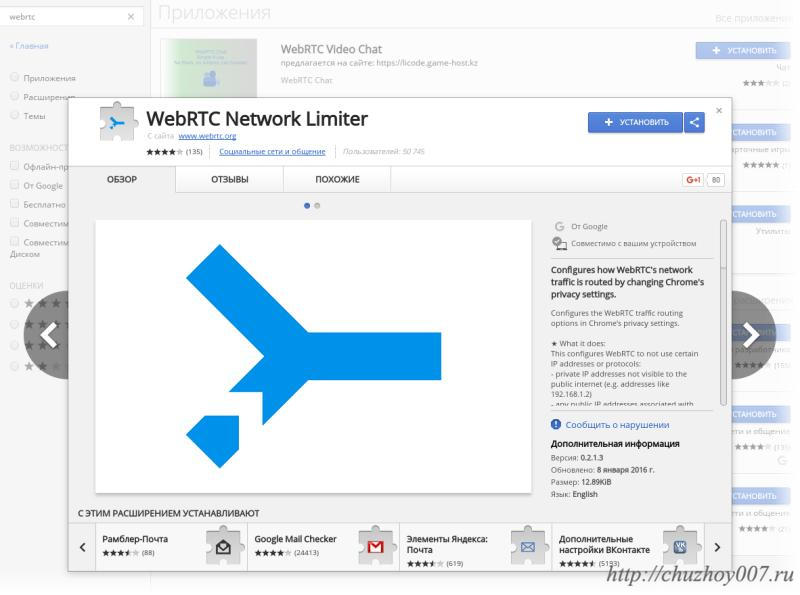
После установки заходим в настройки плагина и активируем значение
Use my proxy server (if present) |
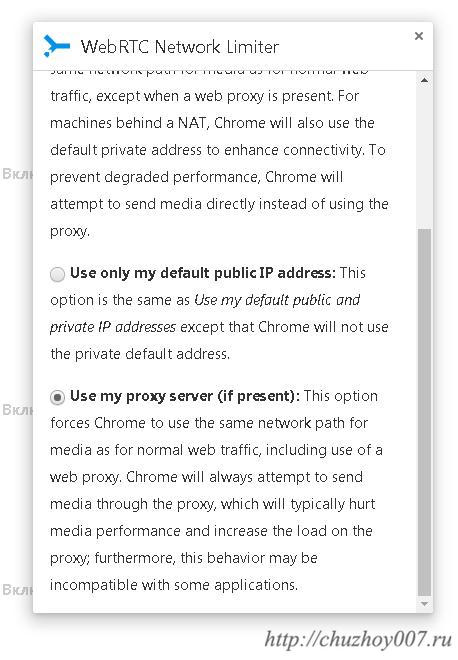
На версии гугл хром для андроид нужно в адресной строке браузера укажите
chrome://flags/#disable-webrtc
Протокол WebRTC изначально разрабатывался для браузера Google Chrome. Соответственно, он используется в нём по умолчанию. Для тех, кто не в курсе, WebRTC - это специальная технология для прямой передачи данных между браузерами. Она вызывает утечку вашего IP адреса, поэтому многие пользователи отключают её, чтобы обеспечить себе безопасность.
Чтобы отключить WebRTC в Chrome, нужно использовать специальное расширение WebRTC control для Chrome. Оно позволит включать и выключать технологию нажатием одной кнопки.
Чтобы сделать это нужно:
- Запустить Google Chrome.
- Открыть меню браузера, находящееся в правом верхнем углу.
- Навести курсор на “Дополнительные инструменты и выбрать пункт “Расширения.”

- Откроется страница с вашими расширениями. Пролистываем страницу вниз и нажимаем на ссылку “Ещё расширения.”

- Вас перебросит в интернет магазин Google Chrome. В строке поиска, в левом верхнем углу экрана, вводим название приложения “WebRTC control” и нажимаем Enter.
- В списке приложений выбираем нужное и нажимаем “Установить.”

- Во всплывающем окне нажимаем на кнопку “Установить расширение.”

- Приложение автоматически установится и будет включено. Оно будет отображено в виде значка на панели расширений в правом верхнем углу. Если приложение работает - его значок будет синего цвета. Включить и отключить WevRTC можно нажатием на этот значок.

К сожалению, WebRTC в Chrome нельзя отключить вручную по крайней мере в ПК версии, поэтому вам в любом случае придётся использовать стороннее расширение.
Отключение WebRTC на Android
Ещё проще отключить WebRTC в Chrome на Android устройствах. Для этого вам даже не потребуется использовать плагин.
- Открыть браузер.
- В адресную строку ввести команду “chrome://flags/#disable-webrtc” (без кавычек).
- После этого устанавливаем значение “Enable”.
- На это всё, WebRTC на Android версии Chrome будет отключён.
Как видите, отключить WebRTC несложно как на компьютерной версии браузера, так и на мобильной. Лучше всего не пожалеть времени и сделать это единожды, чтобы не испытывать проблем с безопасностью и утечкой вашего IP адреса. Надеемся, эта инструкция вам помогла и оказалась полезной. Спасибо за внимание!
Если вам всё же непонятно, то смотрите видео, в котором мы расскажем как отключить WebRTC dj всех браузерах.









